Cómo quitar una marca de agua en Acrobat (En 4 Pasos)
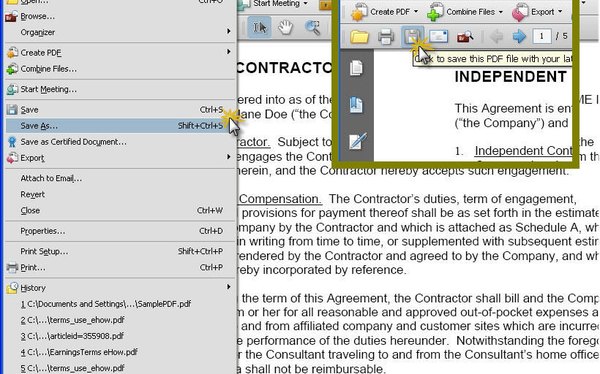
Las marcas de agua en los documentos son una herramienta de uso común en el control de gestión de la documentación. Como el acceso a Adobe Acrobat sigue aumentando en la oficina moderna, el uso frecuente de las marcas de agua para indicar copias de algún proyecto y fechas de publicación aumentan su popularidad. Estos documentos PDF con marcas de agua circulan y finalmente alcanzan la aprobación de la versión final, comunicación y/o archivo público. Si no se requieren cambios o son de menor importancia puedes simplemente eliminar la marca de agua en Acrobat para finalizar el documento.
Paso 1
Abre el archivo PDF con marca de agua en Adobe Acrobat.
Paso 2
En el menú Documento, desplázate hacia abajo y busca Marca de agua y selecciona la opción "Eliminar ...".
Paso 3
Un mensaje te preguntará "¿Estás seguro que deseas eliminar permanentemente la marca de agua?" Haz clic en "Sí" para confirmar.
Paso 4
Guarda el PDF para conservar la configuración con la marca de agua removida. Haz clic en el icono "Guardar" en la barra de herramientas para guardar el documento con el mismo nombre de archivo y sobrescribir la copia con la marca de agua. Si prefieres guardar el archivo PDF con un nombre de archivo nuevo o indicar un número de revisión, selecciona "Guardar como ...". en el menú Archivo.
